- Screen Recorder
- Gravador de vídeo Mac
- Gravador de Vídeo do Windows
- Gravador de Áudio Mac
- Gravador de Áudio do Windows
- Webcam Recorder
- Gravador de jogos
- Gravador de reunião
- Gravador de chamadas do Messenger
- Gravador do skype
- Gravador de curso
- Gravador de apresentação
- Gravador Chrome
- Gravador do Firefox
- Captura de tela no Windows
- Captura de tela no Mac
Melhor maneira de controlar o Mac do seu iPhone remotamente (seguro e fácil)
 Escrito por Valyn Hua / 04 de março de 2021 16:00
Escrito por Valyn Hua / 04 de março de 2021 16:00
- Como posso controlar remotamente um computador?
- É possível usar meu iPhone como um trackpad?
- Como controlo o iTunes do iPhone para o Mac?

Não há necessidade de se sentar na frente do seu computador o tempo todo. Na verdade, você pode configurar seu iPhone como um mouse remoto para controlar seu computador. Existem muitas aplicações que podem ajudá-lo a controlar o Mac do iPhone em diferentes aspectos. Basta ler e obter o melhor controle.

Lista de guias
1. Como controlar o computador do iPhone
Passo 1Abra as Preferências do Sistema Mac
O FoneLab Screen Recorder permite capturar vídeo, áudio, tutorial on-line, etc. no Windows / Mac, e você pode personalizar facilmente o tamanho, editar o vídeo ou o áudio e muito mais.
- Grave vídeo, áudio, webcam e faça capturas de tela no Windows / Mac.
- Visualize os dados antes de salvar.
- É seguro e fácil de usar.
Abra Preferências do sistema no seu computador Mac.
- Escolha o compartilhando ícone. Anote o item ao lado de Nome de computador no topo.
- Em seguida, clique no botão Editar… opção abaixo. Você precisa copiar e colar Nome do host local para outros usos também.
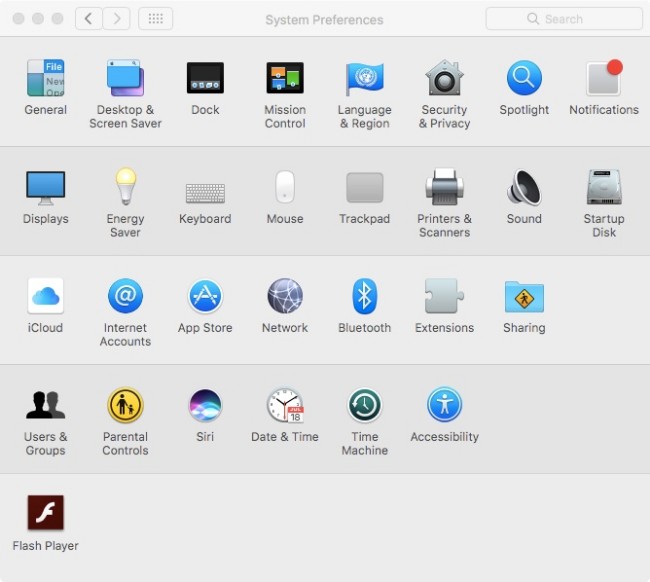
Escolha Cancelar para sair da janela. Mais tarde, encontre e clique na opção pequena antes de Compartilhamento de tela. Você pode ver o Compartilhamento de tela opção no On estado em verde.
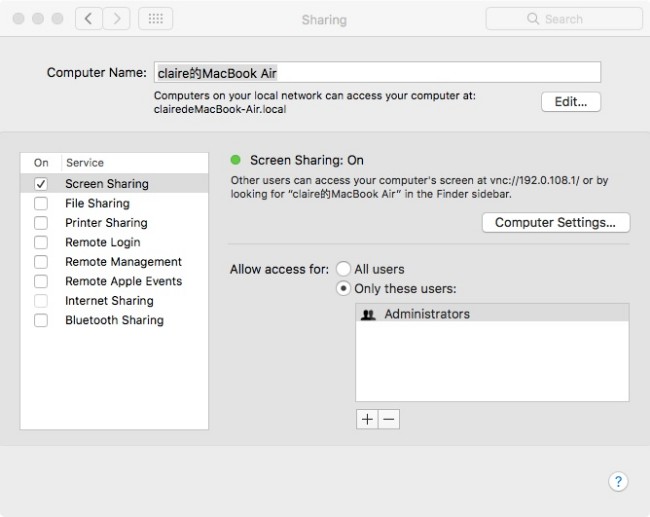
Passo 2Defina a senha
Clique Configurações do computador. Marque a caixa de seleção antes Os visualizadores VNC podem controlar a tela com senha. Você precisa digitar a senha ao lado desta opção. É a chave para controlar o Mac a partir do iPhone. Escolher OK para salvar sua mudança.
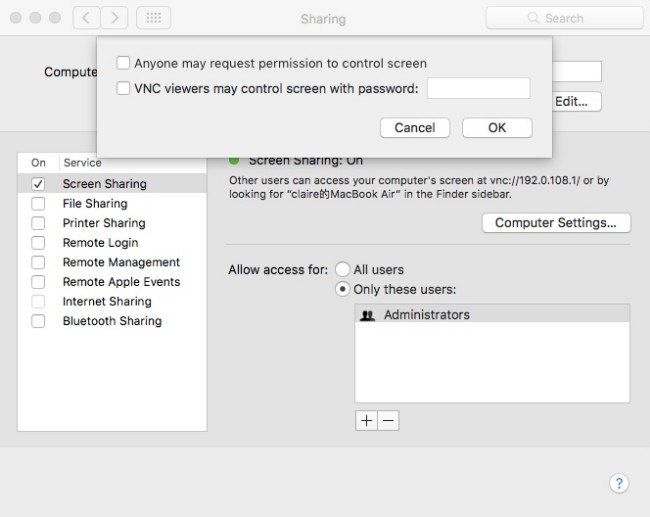
Passo 3Lançar o VNC Viewer
Agora ligue o seu iPhone. Pesquisa e download VNC Viewer da App Store. Toque Get para baixar e instalar o aplicativo controlador de Mac remoto. Digite seu Touch ID e senha para seguir em frente. Mais tarde, você pode escolher Abra para executar o aplicativo VNC Viewer para controlar o seu computador a partir do seu iPhone.
Toque nas três linhas Mais ícone no canto superior esquerdo da tela do seu iPhone. Escolher Iniciar e inscreva-se em uma conta RealVNC com seu endereço de e-mail e senha.
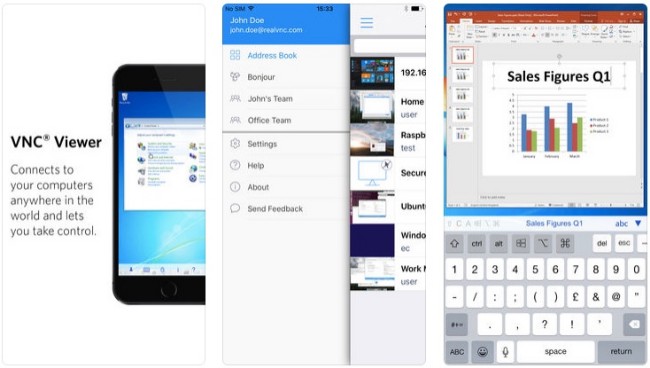
Passo 4Controle o Mac com o iPhone remotamente
Toque em + ícone no canto superior direito. Você precisa inserir o nome do host local em Endereço. Em seguida, digite o nome do seu computador na barra dizendo Nome. Escolher Salvar seguido Conecte-se. Em seguida, toque o Conecte-se opção. Preencha o Senha em branco. Depois de tocar Pronto , você pode controlar o computador com o iPhone imediatamente.
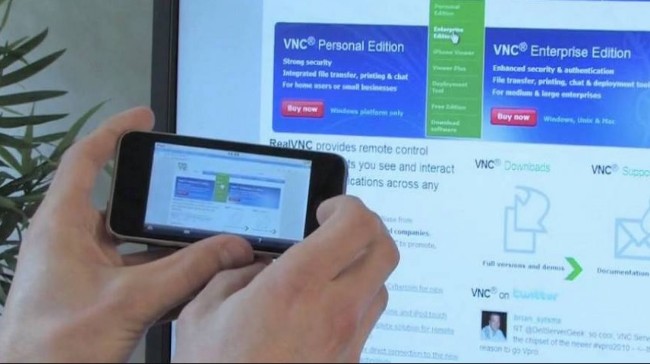
2. 3 Mais aplicativos para controlar Mac do iPhone
Apesar do VNC Viewer, existem muitos outros programas de área de trabalho remota. Você ainda pode usar o iPhone como seu controle remoto para Mac com as seguintes ferramentas.
Mouse Remoto - Transforme seu iPhone como teclado e mouse
Assim como o nome mostra, você pode transformar seu iPhone ou iPad como um controle remoto para Mac ou PC. Para ser mais específico, o Mouse Remoto pode simular as funções de teclado, touchpad e mouse sem fio no seu iPhone. Se você deseja obter mais recursos para controle remoto, é necessário atualizar para a versão Pro.
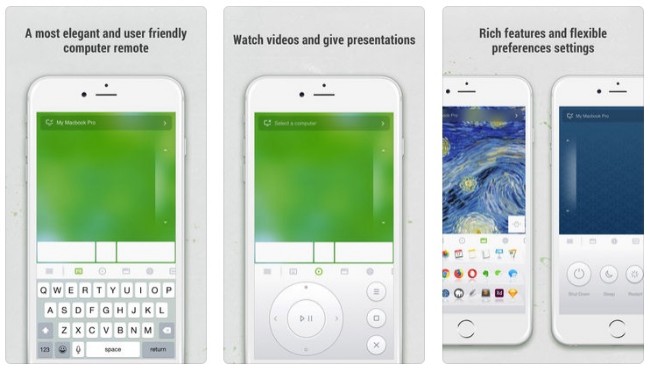
TeamViewer - Use o iPhone como um controle remoto para Mac
O TeamViewer pode ajudá-lo a acessar seu computador atrás de firewalls e servidores proxy sem esforço. Além disso, você pode obter todas as funções do teclado, incluindo teclas especiais. Também é suportado para transferir arquivos nas duas direções. Os sistemas operacionais suportados são Windows, Mac e Linux. Bem, você pode controlar o laptop com o iPhone com o TeamViewer facilmente aqui.
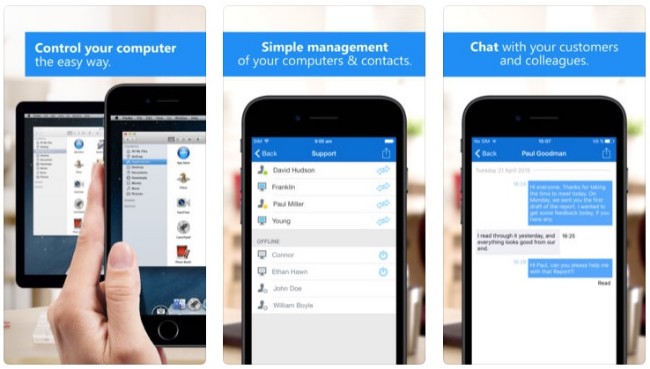
TodayRemote - Controlar música no Mac remotamente
Basta conectar seu iPhone e Mac à mesma rede Wi-Fi. Posteriormente, você pode controlar o Mac Media Player pelo seu iPhone remotamente. Os reprodutores suportados são iTunes, VLC, Beamer e Vox.
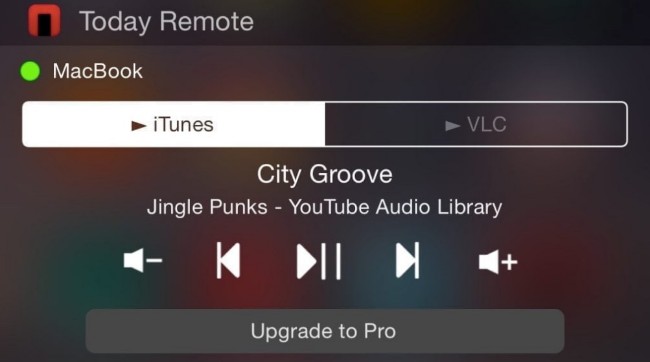
3. Recomendação: Grave o vídeo na tela em alta resolução como profissional
Se você deseja gravar vídeos em seu computador Windows ou Mac, Gravador de tela FoneLab é a sua escolha inteligente. Você pode gravar todos os vídeos na tela sem atrasos. Além do mais, você pode obter o vídeo de resolução original com som do sistema e voz do microfone sem esforço aqui.
- Grave filmes, jogos, tutoriais, chamadas do Skype e outros vídeos sem perda de qualidade.
- Capturar som do sistema e áudio de microfone com volumes ajustáveis.
- Faça um screenshot com tela cheia ou região personalizada.
- Definir teclas de atalho para iniciar ou parar o registro.
- Salve a gravação de vídeo ou áudio em diferentes formatos.
- Sem limite de tempo.
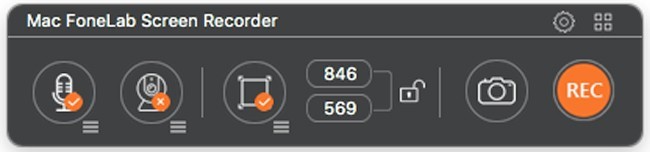
Além disso, você pode gravar o vídeo da tela do iPhone com áudio usando o FoneLab também. Tanto o som interno quanto o externo podem ser capturados com uma qualidade cristalina. Você pode usar o AirPlay, ReFlector e outros aplicativos para espelho iPhone para Mac ou PC primeiro. Depois disso, o FoneLab pode ajudá-lo a gravar vídeo e áudio perfeitamente. Isso é tudo para controlar o Mac a partir do iPhone. Todas as sugestões são bem-vindas.
O FoneLab Screen Recorder permite capturar vídeo, áudio, tutorial on-line, etc. no Windows / Mac, e você pode personalizar facilmente o tamanho, editar o vídeo ou o áudio e muito mais.
- Grave vídeo, áudio, webcam e faça capturas de tela no Windows / Mac.
- Visualize os dados antes de salvar.
- É seguro e fácil de usar.
